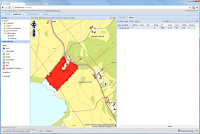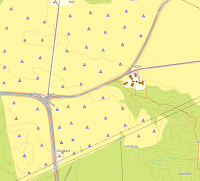Notater er en fri data struktur som du kan bruke til å lagre det meste som kan tegnes på kartet, skrives i tabellen eller lenkes til gjennom en URL. Nå har vi laget nye funksjoner for Notater i
Jordplan

Bakgrunnen for
Notater i Jordplan var behov for å lage miljøplaner. Miljøplan trinn 1 og trinn 2 er etterhvert velkjent for de som søker produksjonstilskudd i landbruket. I tillegg disponerer fylkesmannen midler til Regionale Miljø Planer (RMP) hvor de fleste tiltakene krever en form for dokumentasjon i kartet. Og det gir en effektivitets gevinst for bonden når han kan lagre alle sine registreringer i en database.
Mulighet til å sette farge på omrisset av flater
Tidligere kunne du velge farge på linjen og flaten du tegnet i kartet. Nå kan du også sette en egen farve på omrisset av flater. Hvis du lurer på hvordan vi har fått tilfargene på illustrasjonen ovenfor så er ikke det ikke annet enn de mørke blå arealene som er Notater. Fargen på den flaten er laget med
Geostatistikk, som er heatmaps generert fra jordanalyseverdiene.
Data med linker til bilder og dokumenter
Vi har nå lagt til ny funksjonalitet i Notater i Jordplan. Som før kan du tegne linjer og flater i kartet. Skriver du noe i tittel feltet blir teksten plassert på kartet. De andre verdi feltene i tabellen kan skrive hva du vil, det blir kun lagret i databasen. Siste synlige felt er
URL, her kan du skrive en lenke og når du klikker på lenken blir den åpnet i et nytt vindu i nettleseren din.
Du kan også legge inn litt html i dette feltet for å få til effekter som miniatyrbilder. Lenker kan hente data fra hvor som helst, og det er mange tjenester som leverer dette.
I eksemplet har vi brukt den norske
bildr.no tjenesten. Denne tjenesten krever ingen registrering, og du kan laste opp bilder inntil 1 MB. Er bildet ditt for stort kan du ta det opp i redigeringsprogrammet
gimp, og lagre med en lavere oppløsning. Gode mobiler og digitalkamaeraer lager raskt bilder på 2-7 MB, og bildene blir gode nok på nett om du reduserer størrelsen til 2-300 Kb (0,3 MB) og systemet ditt vil virke mye raskere.
Når du har lastet opp bildet leverer bildr.no en url med nødvendig html for å vise et miniatyrbilde i listen Tekststrengen ser f. eks. slik ut :
<a target "_blank" href='http://bildr.no/view/1037653'><img src='http://bildr.no/thumb/1037653.jpeg' alt='1037653' /></a>
Kopier den teksten inn i URL feltet i Jordplan og lagre.
For å åpne bildet i en ny tab istedet for den jordplan.no er aktiv i har jeg lagt til det i html koden. (dvs.
<a target "_blank" href istedet for
<a href som ville åpnet bildet og forlatt jordplan.no uten å lagre endringer i jordplans database.
Data begrenset av tid
Noen planer gjelder kun for et år, andre er aktive over en lengre periode. For å fange opp tidsaspektet har Notater også tidsangivelses felter. I standard oppsett er ikke disse feltene synlige, men du kan selv få de frem på Notater, på samme måte som du kan få frem flere felt på de andre fanene som er laget i Jordplan.
Trykk på nedover pilen i en av kolonne overskriftene, og gå til Angi kolonner og du ser en oversikt over alle felt som er definert, kryss av for de feltene du vil ha synlige. Nå kan du angi dato som denne forekomsten er i databasen er gyldig fra, og eventuellt når den ikke lenger er aktuell.
For å få til dette er årsslideren over tabellen nå også gyldig for Notater. Den virker også for jordanalyser og skifter. Ved å justere intervallene i slideren styrer du selv hva som skal være synlig i kartet. Jordplan er derfor også et velegnet sted å lagre historikken over tiltak på gården.